手机怎么签电子签名 Word如何制作电子签名的步骤
日期: 来源:铲子手游网
随着科技的不断发展,电子签名已经成为现代社会中不可或缺的一部分,特别是在手机普及的时代,人们可以随时随地使用手机进行电子签名。手机怎么签电子签名呢?又该如何制作电子签名的步骤呢?在本文中我们将详细介绍手机签电子签名的方法以及Word中制作电子签名的步骤,以帮助大家更好地应用电子签名技术。无论是在工作中还是日常生活中,电子签名的使用都能极大地提高效率和便利性。让我们一起来探索这一方便实用的技术吧!
Word如何制作电子签名的步骤
手机怎么签电子签名
1.首先我们打开word,选择插入界面。点击图片
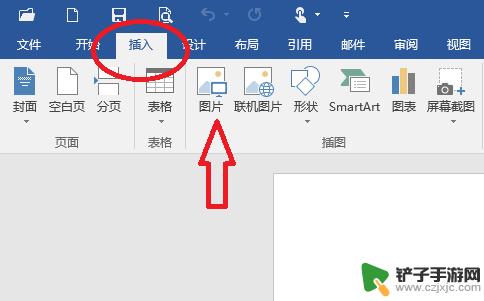
2.选择一张签名者的签名图片,插入word中
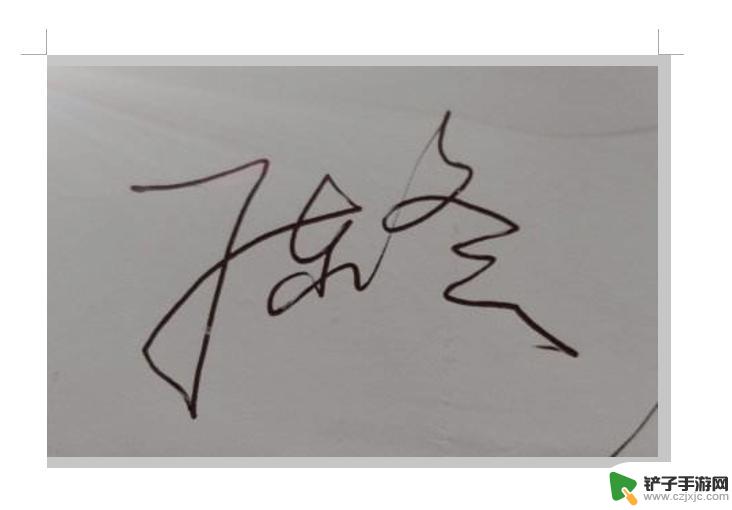
3.点击图片,图片右上角会出现一个小方块
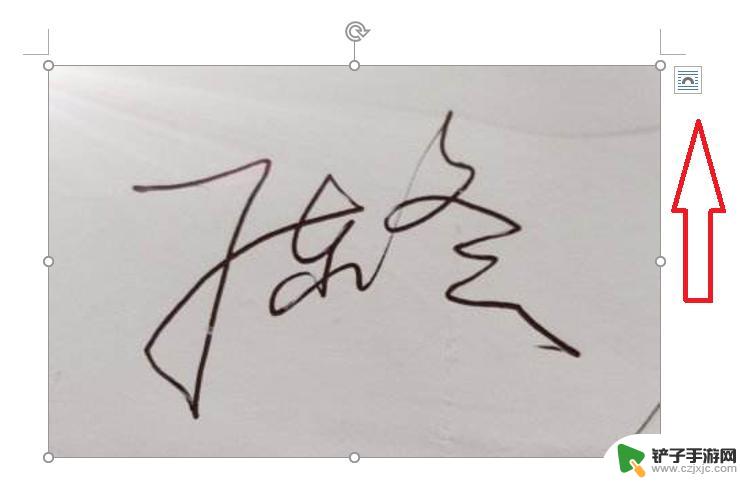
4.点击小方块,在出现在界面中。文字环绕中选择浮于文字上方
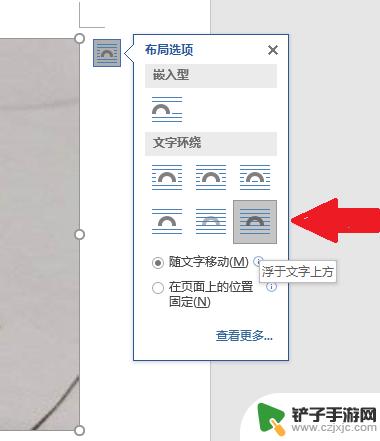
5.接着点击上方菜单栏,选择图片工具中的格式选项
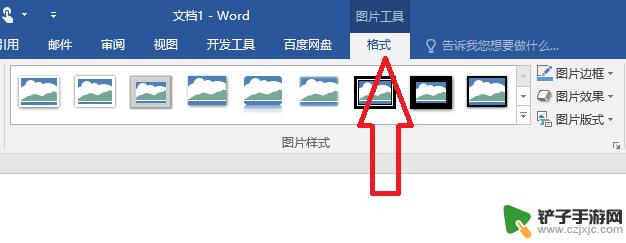
6.点开颜色下拉菜单
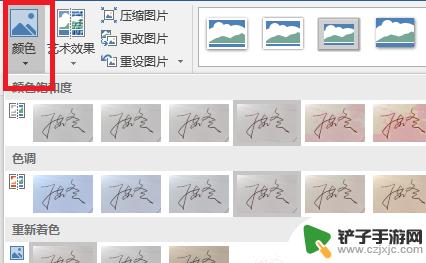
7.在重新着色中,选择黑白50% 或25%,并点击设置透明色
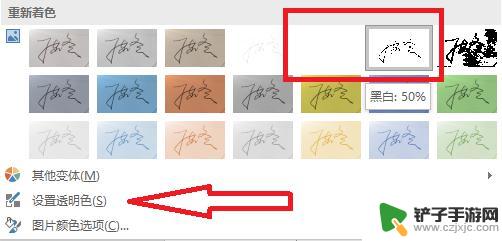
8.这样一份电子签名就完成了!
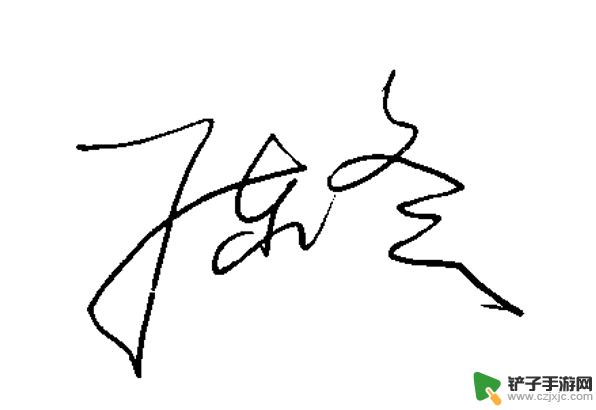
以上就是手机签电子签名的全部内容,还有不清楚的用户可以参考小编的步骤进行操作,希望能对大家有所帮助。














